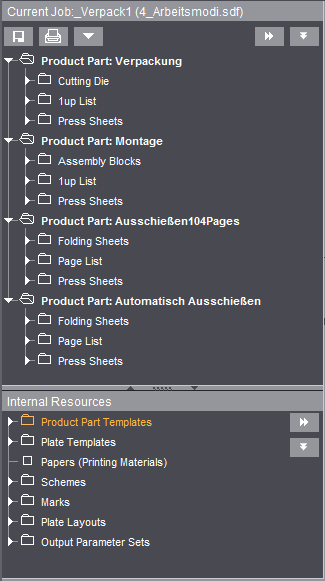
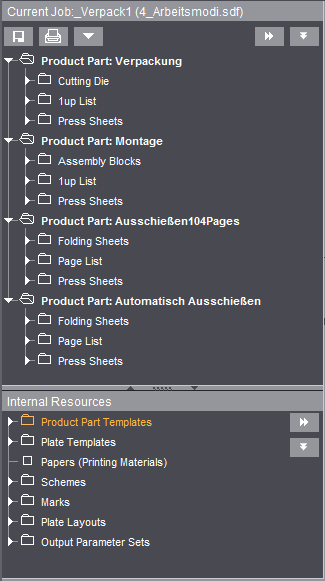
通过“文件 > 打开”或“文件 > 使用浏览器打开……”打开一个活件后,浏览器窗口中出现该活件的结构及其包含的子活件和内容,例如折页。此外,您也可以让活件中包含的“活件内部资源”显现。点击“向下箭头”可隐藏窗口。
可以打开多个活件。但是, 一次只能“激活”一个活件。这个活件的各种参数会相应地显示在工作步骤、列表和图形窗口中。当您只打开一个活件时,它自动被“激活”。只能对在浏览器窗口内显示并“激活”的活件进行编辑。
如果活件中包含多个子活件(加粗显示),则鼠标点击另一个子活件时应用工作流程栏中的设置。
如果在工作流程栏中选择的是跨整个活件的工作步骤(“活件”、“内容”或“输出”),则单击子活件后只有图形视图会刷新。此时,可双击子活件以便激活“子活件”步骤并开始编辑。
如果新建了一个活件,该活件及其相应的组成部分也将显示在浏览器窗口中。
要切换到另一个打开的活件,点击菜单“活件 & 资源”中相应的名称。这个选定的活件具有“勾号”标记,并在浏览器窗口内显示为可编辑状态(打开激活)。
提示:当打开多个活件时请您务必注意,每个活件所需的存储容量。因此建议您一次打开合适数量的活件,以免使您的电脑承受不必要的负荷。
该窗口以条理化的树状结构向您展示活件的组成部分并提供多种通过快捷菜单开始工作流程的方式。
在浏览器窗口的最上层以条理化的树状结构显示当前打开的(激活的)活件的子活件。
可以同时打开几个活件,但是只有激活的活件才能编辑。
这也适用于包含多个子活件的活件。要编辑的子活件必须用鼠标点击激活。
您也可以通过快捷菜单方便地执行更多命令。
打开的活件显示了它所有的子活件、折页、页面列表和印张。每一项都有自己的树状结构,还可以通过点击结构前的箭头展开,显示更多详细信息。
浏览器窗口中的功能有些作用于激活的活件,有些作用于激活的子活件。例外:“拖&放”功能,另见拖放。
指向活件的功能可通过在窗口中立区域点击调出快捷菜单启用或通过点击窗口中可视的按钮调用。
指向子活件的功能则通过选中子活件,然后调出快捷菜单启用。